Wie erstellt man Termine aus einem Excel-Arbeitsblatt im Outlook-Kalender?
Manchmal müssen Sie möglicherweise Termine im Outlook-Kalender erstellen, aber haben Sie jemals versucht, Termine in einem Excel-Arbeitsblatt aufzulisten und sie dann wie im folgenden Screenshot gezeigt in den Outlook-Kalender zu importieren?
 |
 |
 |
Termine aus einem Excel-Arbeitsblatt im Outlook-Kalender erstellen
Termine aus einem Excel-Arbeitsblatt im Outlook-Kalender erstellen
Zuerst müssen Sie das Arbeitsblatt als CSV-Datei (durch Kommas getrennt) speichern.
1. Listen Sie die Termine in einem Arbeitsblatt mit diesen Feldern auf: Betreff, Startdatum, Enddatum, Startzeit, Endzeit, Bereich und Funktionsbeschreibung. Mindestens die ersten beiden Felder sind erforderlich.
2. Klicken Sie auf Datei > Speichern unter > Durchsuchen.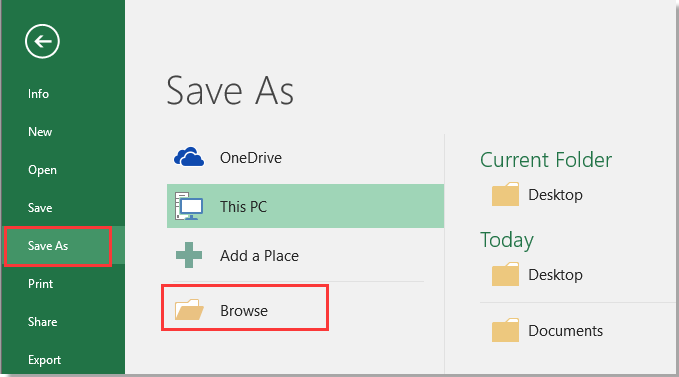
3. Wählen Sie einen Speicherort für die neue Datei aus und wählen Sie CSV (durch Kommas getrennt) aus Speichern im Format Dropdown-Liste.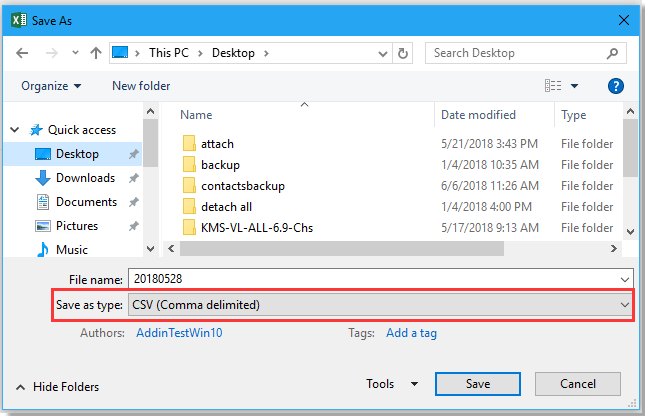
4. Klicken Sie auf Speichern. Es können einige Erinnerungsdialoge erscheinen, schließen Sie diese einfach.
Importieren Sie die CSV-Datei in Outlook.
5. Aktivieren Sie Outlook und klicken Sie auf Datei > Öffnen & Exportieren > Import/Export.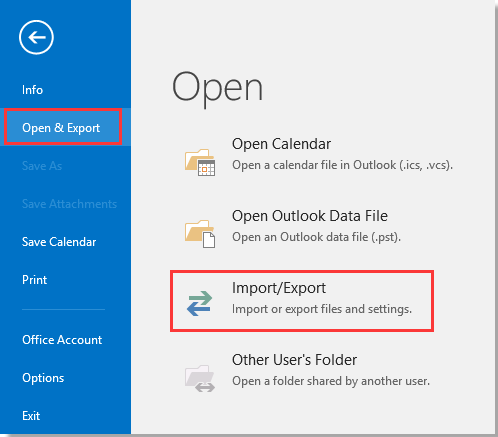
6. Im Fenster Import- und Export-Assistent, wählen Sie Aus einem anderen Programm oder einer anderen Datei importieren aus der Liste aus.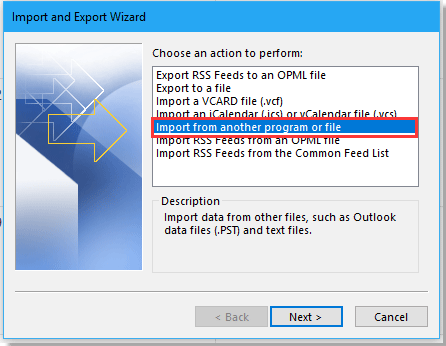
7. Klicken Sie auf Weiter, klicken Sie auf Durchsuchen um die CSV-Datei zu finden und aktivieren Sie die Option, die Sie zum Verarbeiten des Ergebnisses benötigen.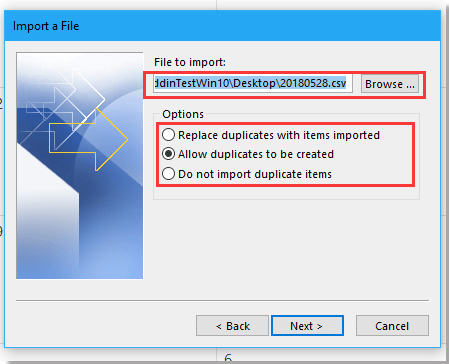
8. Klicken Sie auf Weiter, wählen Sie einen Kalenderordner aus, in den Sie die Termine importieren möchten. Datei importieren Dialogfenster.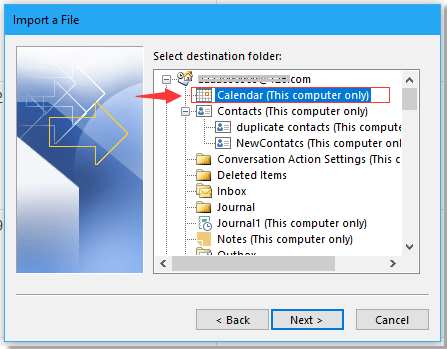
9. Klicken Sie auf Weiter > Fertig. Jetzt wurden die Termine von Excel in den Outlook-Kalender importiert.

Entfesseln Sie die Magie von Excel mit Kutools AI
- Intelligente Ausführung: Führen Sie Zellenoperationen durch, analysieren Sie Daten und erstellen Sie Diagramme – alles angetrieben durch einfache Befehle.
- Benutzerdefinierte Formeln: Erstellen Sie maßgeschneiderte Formeln, um Ihre Arbeitsabläufe zu optimieren.
- VBA-Codierung: Schreiben und implementieren Sie VBA-Code mühelos.
- Formelinterpretation: Verstehen Sie komplexe Formeln mit Leichtigkeit.
- Textübersetzung: Überwinden Sie Sprachbarrieren in Ihren Tabellen.
Die besten Produktivitätstools für das Büro
Stärken Sie Ihre Excel-Fähigkeiten mit Kutools für Excel und genießen Sie Effizienz wie nie zuvor. Kutools für Excel bietet mehr als300 erweiterte Funktionen, um die Produktivität zu steigern und Zeit zu sparen. Klicken Sie hier, um die Funktion zu erhalten, die Sie am meisten benötigen...
Office Tab bringt die Tab-Oberfläche in Office und macht Ihre Arbeit wesentlich einfacher
- Aktivieren Sie die Tabulator-Bearbeitung und das Lesen in Word, Excel, PowerPoint, Publisher, Access, Visio und Project.
- Öffnen und erstellen Sie mehrere Dokumente in neuen Tabs innerhalb desselben Fensters, statt in neuen Einzelfenstern.
- Steigert Ihre Produktivität um50 % und reduziert hunderte Mausklicks täglich!
Alle Kutools-Add-Ins. Ein Installationspaket
Das Kutools for Office-Paket bündelt Add-Ins für Excel, Word, Outlook & PowerPoint sowie Office Tab Pro und ist ideal für Teams, die mit mehreren Office-Anwendungen arbeiten.
- All-in-One-Paket — Add-Ins für Excel, Word, Outlook & PowerPoint + Office Tab Pro
- Ein Installationspaket, eine Lizenz — in wenigen Minuten einsatzbereit (MSI-kompatibel)
- Besser gemeinsam — optimierte Produktivität in allen Office-Anwendungen
- 30 Tage kostenlos testen — keine Registrierung, keine Kreditkarte erforderlich
- Bestes Preis-Leistungs-Verhältnis — günstiger als Einzelkauf der Add-Ins